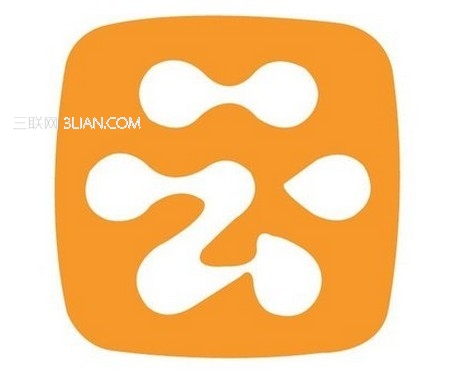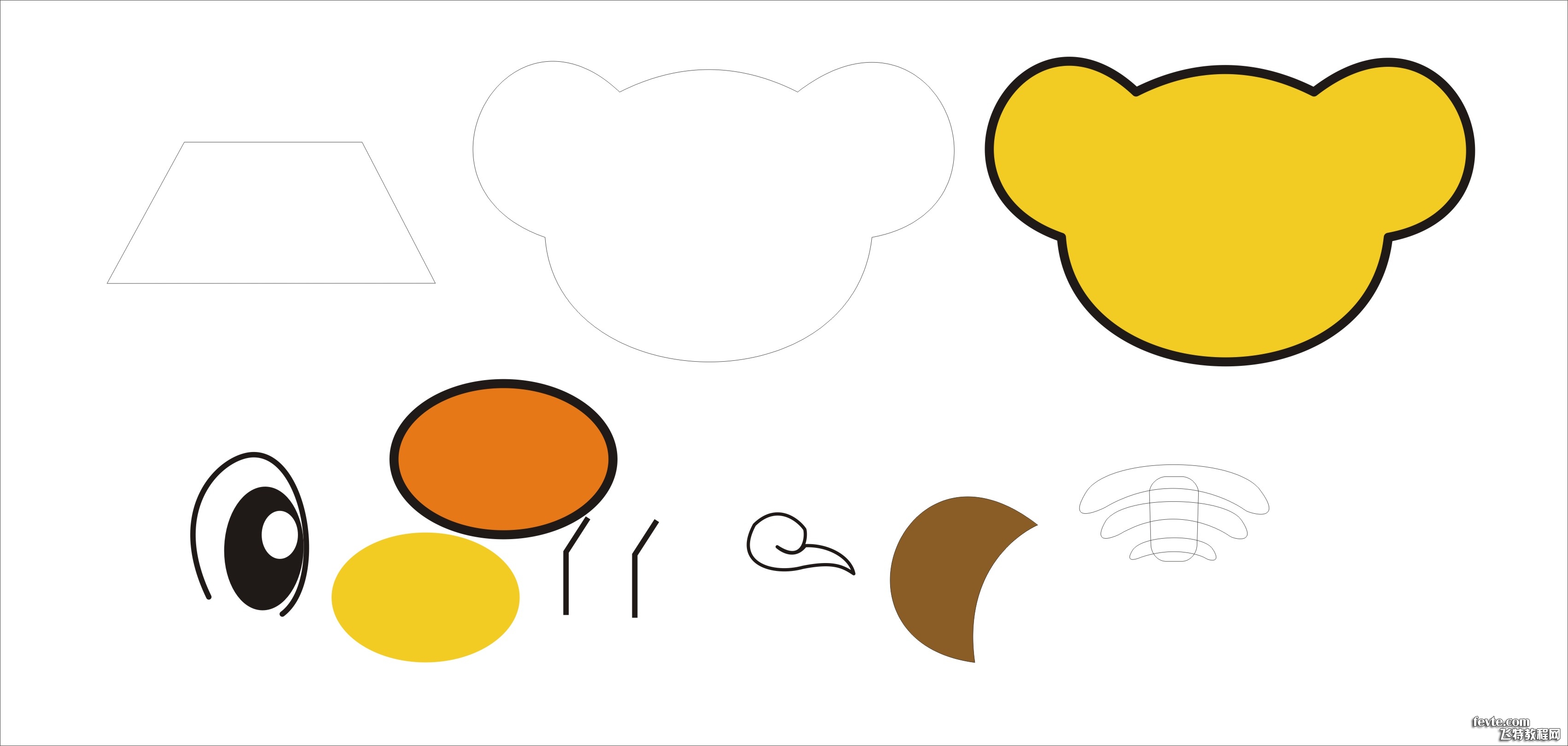萬盛學電腦網 >> 圖文處理 >> CAD >> CAD使用教程 >> 常見案例解析 >> CAD實體建模
CAD實體建模
1:打開Training PartPart Design Edge Fillet.CATPart 文件,單擊倒圓角 ,出現倒圓角定義 (Edge Fillet)對話框。
,出現倒圓角定義 (Edge Fillet)對話框。
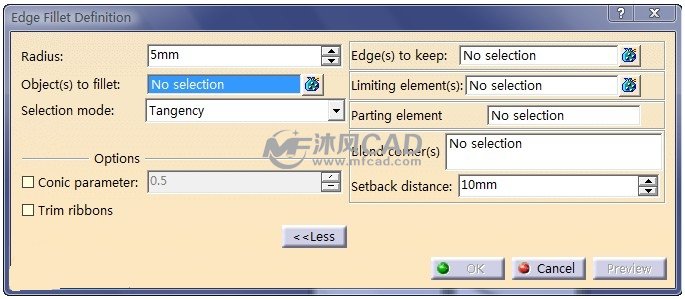
2:選擇如下圖的邊線,單擊預覽可以查看圓角的創建結果。
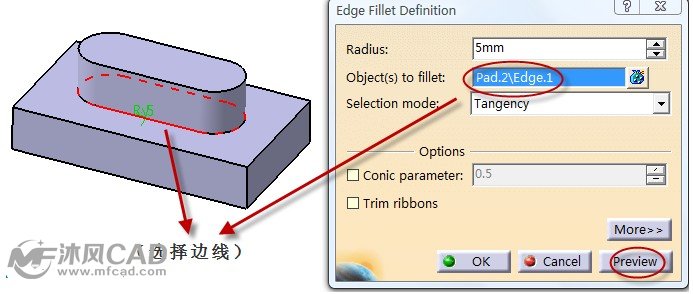
3:點擊更多 (More)選項 ,選擇限制平面yz plane,單擊確認完成 。(點擊箭頭可以切換方向)
,選擇限制平面yz plane,單擊確認完成 。(點擊箭頭可以切換方向)
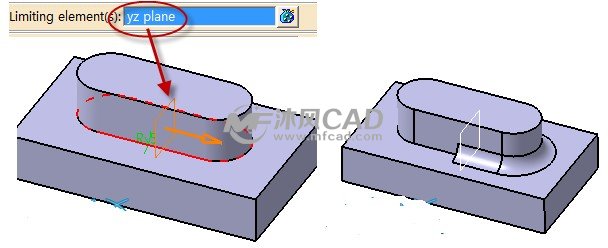
創建等弦圓角
3.82 創建等弦圓角
1:打開Training PartPart Design Chordal Fillet.CATPart 文件,單擊倒圓角指令 ,出現倒圓角定義 (Edge Fillet)對話框,選擇上夾角裡的邊線,如下圖。R值輸入3.5mm,單擊確認完成。
,出現倒圓角定義 (Edge Fillet)對話框,選擇上夾角裡的邊線,如下圖。R值輸入3.5mm,單擊確認完成。
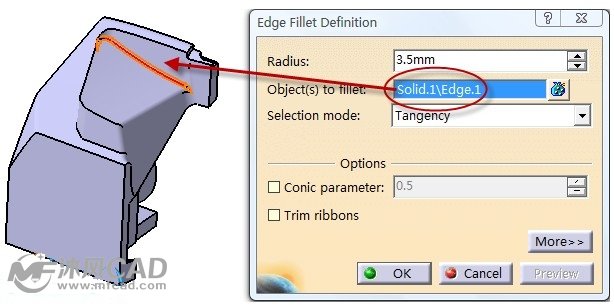
2:單擊倒圓角指令 ,選擇下夾角裡的邊線,如下圖。R值輸入5mm,單擊確認完成。
,選擇下夾角裡的邊線,如下圖。R值輸入5mm,單擊確認完成。
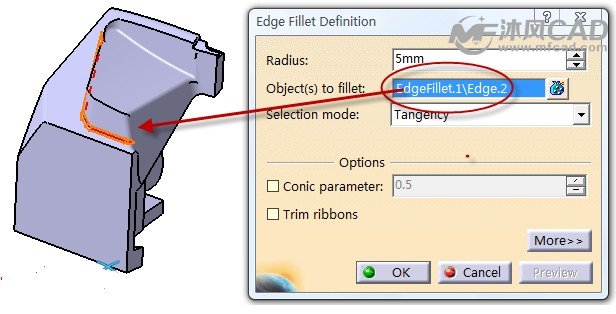
3:點擊創建圓角右下角的小三角 ,將出現子工具欄,選擇等弦圓角
,將出現子工具欄,選擇等弦圓角 指令,選擇菱角邊,如下圖。輸入R值6mm,單擊預覽按鈕。
指令,選擇菱角邊,如下圖。輸入R值6mm,單擊預覽按鈕。
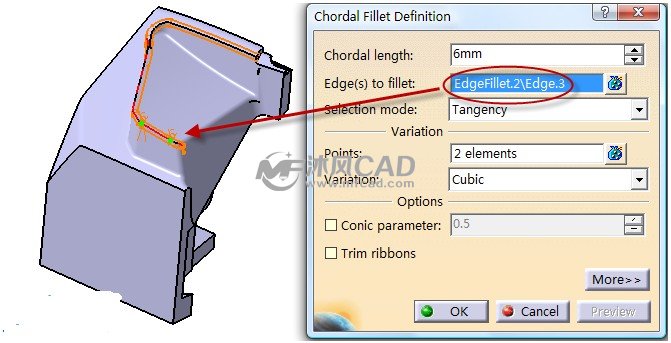
4:經過預覽我們可以看見角落部分出現不理想部分,如果單擊確認,將出現警告對話框。
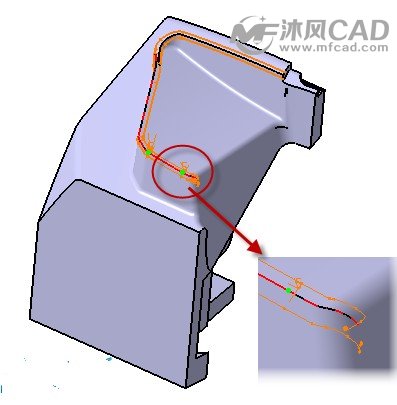
5:點擊對話框裡的更多按鈕 ,在限制元素對話框裡面點擊鼠標右鍵選擇創建點。

6:選擇邊線的端點位置,單擊確認完成點創建。
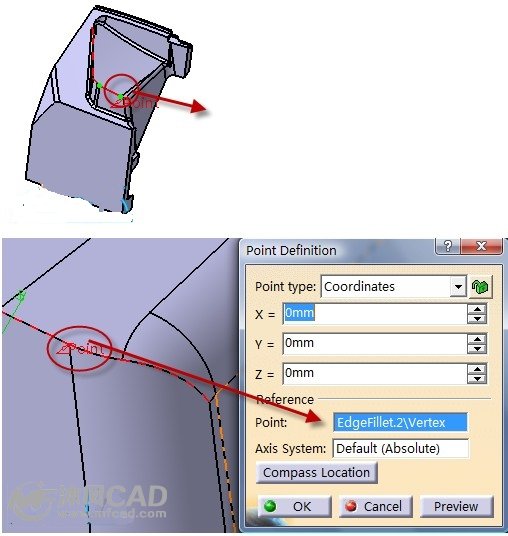
7:點擊箭頭,修改方向,保留內部的圓角。
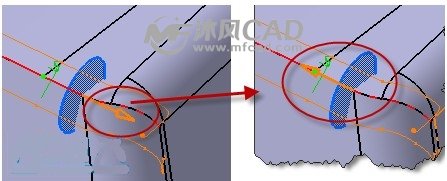
8:點擊確認按鈕,完成等弦圓角創建。

9:單擊倒圓角指令 ,選擇角部的邊線,R值輸入4.415mm,模式選擇最小 (Minimal)。
,選擇角部的邊線,R值輸入4.415mm,模式選擇最小 (Minimal)。
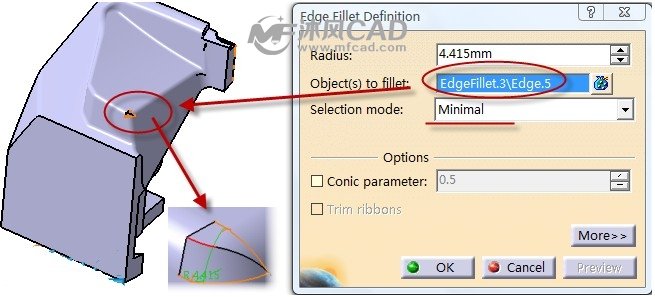
10:單擊確認按鈕,完成圓角創建。

(注:部分操作中,會出現警告信息,點取消進行下一步的操作)
總結:從上面的例子,我們可以學習到等弦圓角在外觀上比等R值圓角效果更好,結合限制元素的應用,我們進行復雜圓角的創建。
變半徑圓角創建
3.83 變半徑圓角創建
1:打開Training PartPart Design Variable Radius Fillet.CATPart 文件,單擊倒圓角指令 ,參考圖紙,選擇相應的邊,如下圖。R值輸入20mm,單擊確認完成。
,參考圖紙,選擇相應的邊,如下圖。R值輸入20mm,單擊確認完成。
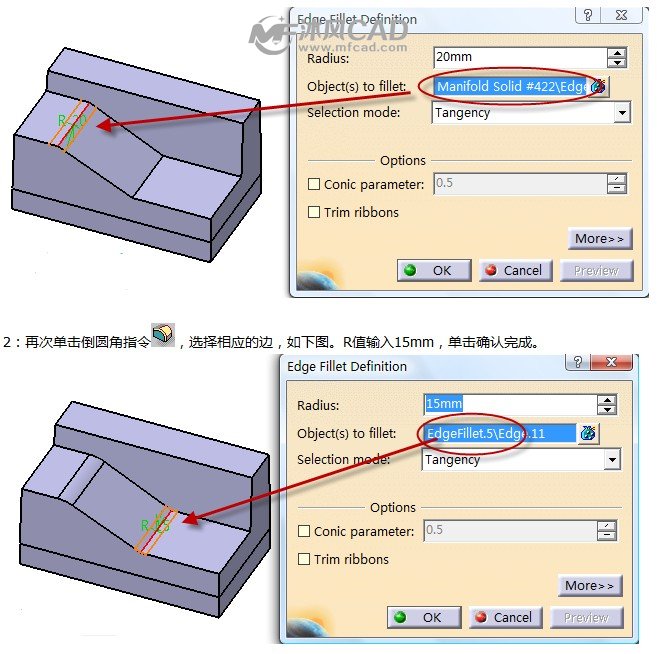
3:點擊創建圓角右下角的小三角 ,將出現子工具欄,選擇三面倒圓角指令
,將出現子工具欄,選擇三面倒圓角指令 ,選擇兩側邊的面為倒圓角面,選擇頂部紅色的面為刪除面,如下圖,單擊確認完成。
,選擇兩側邊的面為倒圓角面,選擇頂部紅色的面為刪除面,如下圖,單擊確認完成。
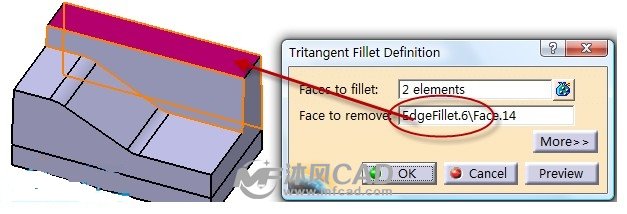
4:點擊創建圓角右下角的小三角 ,將出現子工具欄,選擇變徑倒圓角指令
,將出現子工具欄,選擇變徑倒圓角指令 ,出現變徑倒圓角定義對話框。點擊更多(More),把隱藏的選項都顯示出來了,如下圖。
,出現變徑倒圓角定義對話框。點擊更多(More),把隱藏的選項都顯示出來了,如下圖。
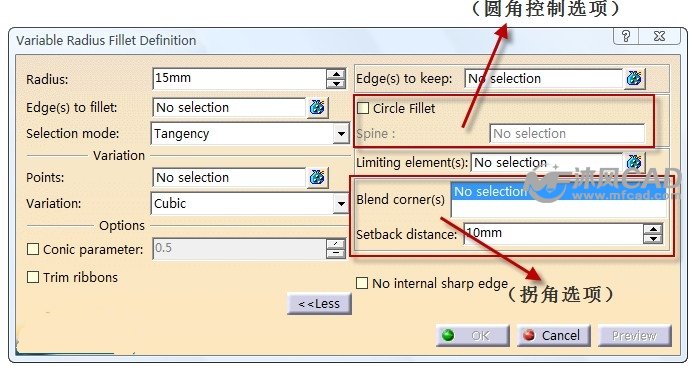
5:輸入圓角數值5mm,選擇相應的邊線(如下圖)。
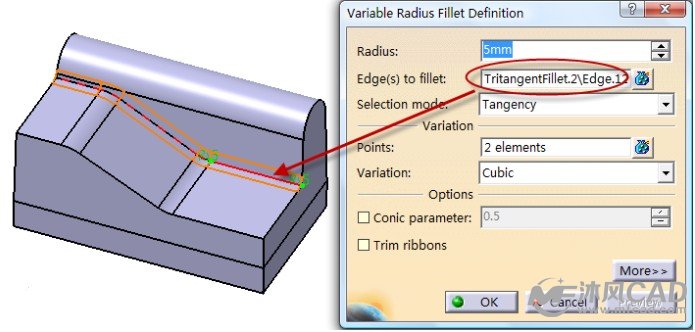
6:勾選上圓角控制選項,點擊控制線(Spine)選項框,單擊鼠標右鍵選擇X軸(X Axis )作為控制線,單擊確定完成。
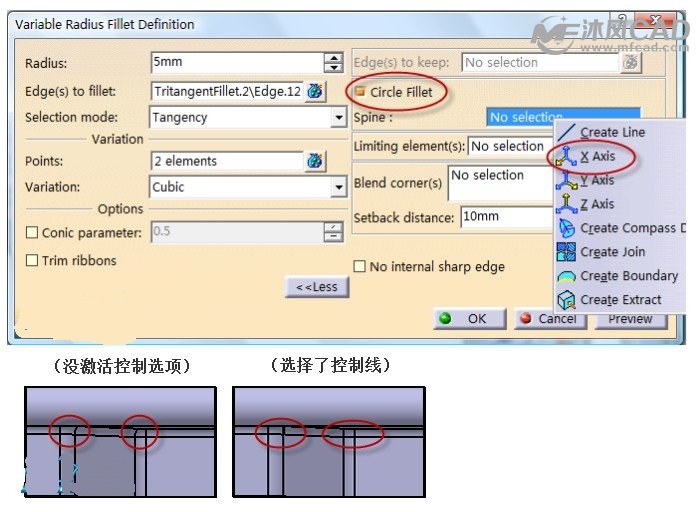
7:單擊變徑倒圓角指令 ,出現變徑倒圓角定義對話框。點擊更多(More),把隱藏的選項都顯示出來了,如下圖。
,出現變徑倒圓角定義對話框。點擊更多(More),把隱藏的選項都顯示出來了,如下圖。
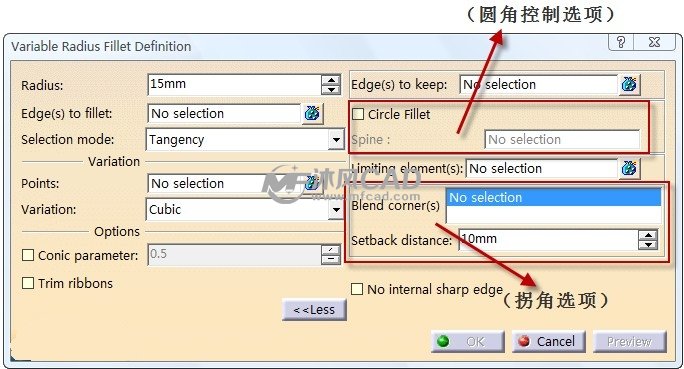
8:輸入圓角數值2mm,輸入拐角距離5mm(默認是10mm),單擊拐角選項處的選擇框,單擊鼠標的右鍵選擇按頂點創建(Create by vertex),如下圖。
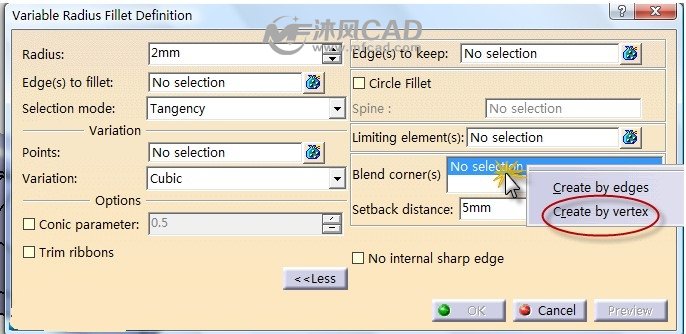
9:選擇頂點A,系統自動搜索頂點A的三條邊線為圓角化邊,再次點擊拐角選項處的選擇框,單擊鼠標的右鍵選擇按頂點創建(Create by vertex),選擇頂點B,將創建第二個拐角,如下圖。
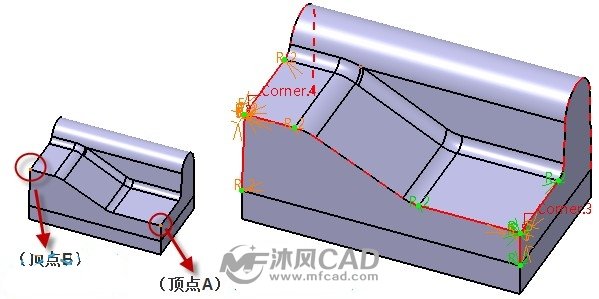
10:修改側邊數值,將默認的2mm改為4mm值。
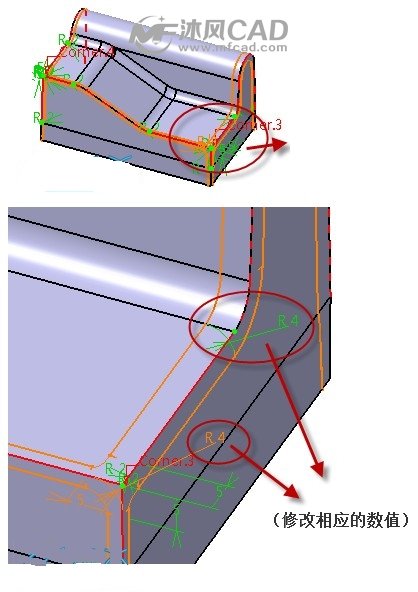
11:修改垂直邊數值,將默認的2mm改為3mm值,單擊確認完成變徑圓角創建。
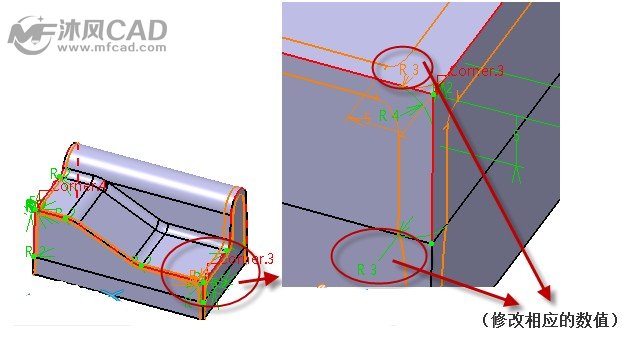
12:點擊創建圓角右下角的小三角 ,將出現子工具欄,選擇兩面倒圓角指令
,將出現子工具欄,選擇兩面倒圓角指令 ,選擇下圖藍色的面,輸入R值3mm,單擊確認完成。
,選擇下圖藍色的面,輸入R值3mm,單擊確認完成。

13:重復應用兩面倒圓角指令,依次的完成余下的幾個圓角

- 上一頁:中望CAD定制功能詳解
- 下一頁:CAD設置線寬